5.6.2 求解
1.设置分析类型
(1)激活静力学分析
GUI:单击Main Menu→Solution→Analysis Type→New Analysis,弹出分析类型设置面板,如图5-15所示,选择静力学分析(Static),单击“OK”按钮。
(2)设置分析选项
GUI:单击Main Menu→Preprocessor→Loads→Analysis Type→Analysis Options,弹出如图5-16所示的静态分析选项设置面板,勾选大变形选项(Large deform effects),激活大变形分析,其他设置保存默认设置,单击“OK”按钮。
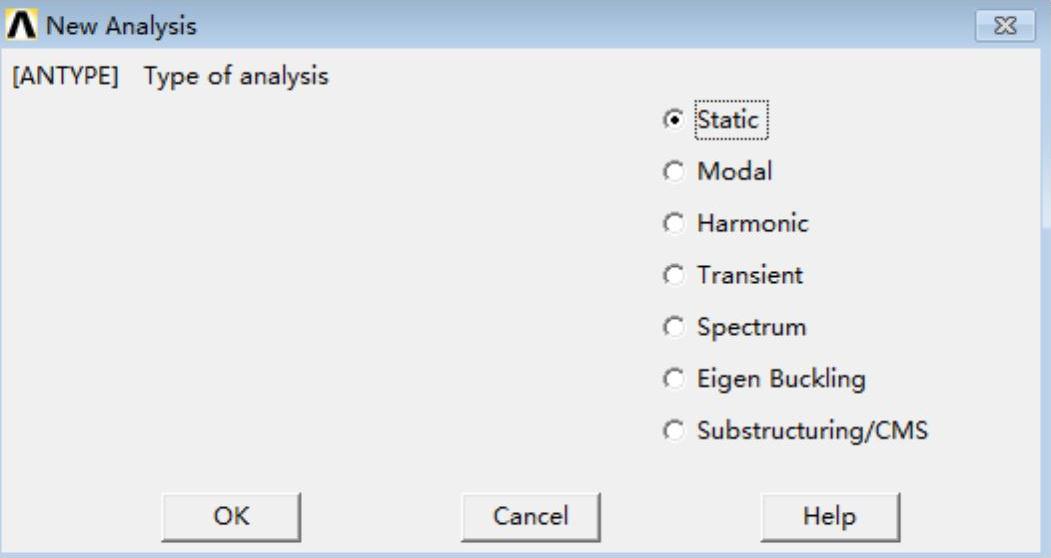
图5-15 分析类型设置面板
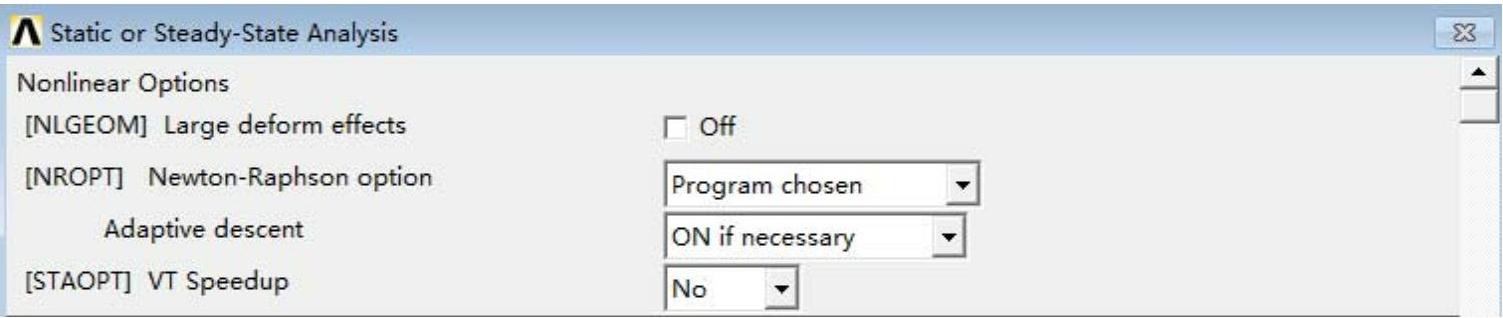
图5-16 静态分析选项设置面板
2.定义边界条件
(1)提取控制节点编号
在命令窗户输入以下命令流来提取控制节点编号:
N1=NODE(L+R1+L1+R2+L2+L4,H1-H5-R5,0)
(2)固定约束底部刚性模具
GUI:单击Main Menu→Solution→Define Loads→Apply→Structural→Displacement→On Nodes,弹出拾取对话框,输入N1,单击“OK”按钮,弹出约束节点自由度设置面板,如图5-17所示,选择约束类型(DOFs to be contrained)为All DOF,单击“OK”按钮。
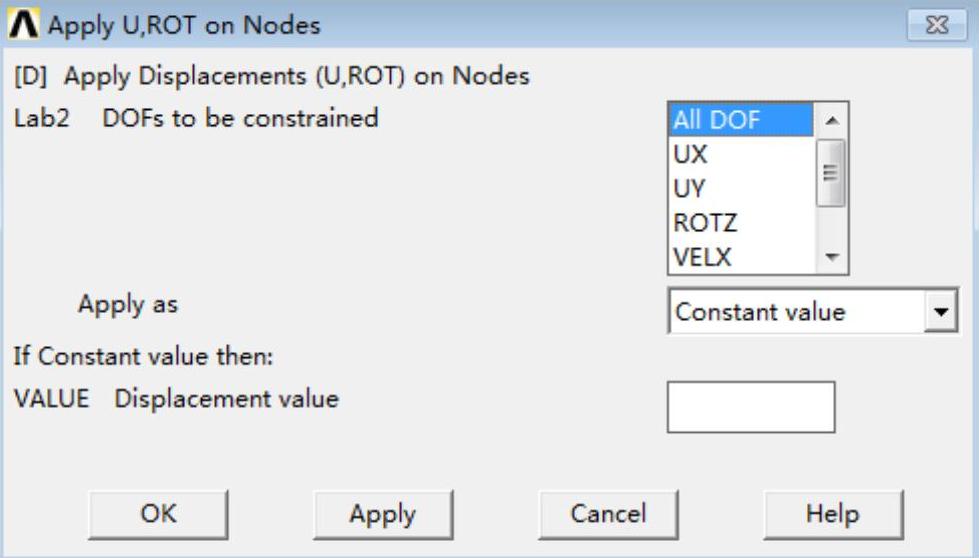
图5-17 约束节点自由度设置面板
(3)对成型金属施加横向位移约束
GUI:单击Main Menu→Solution→Define Loads→Apply→Structural→Displacement→On Lines,弹出拾取对话框,拾取线L4,单击“OK”按钮,弹出约束线自由度设置面板,如图5-18所示,选择约束自由度类型为UX,单击“OK”按钮。
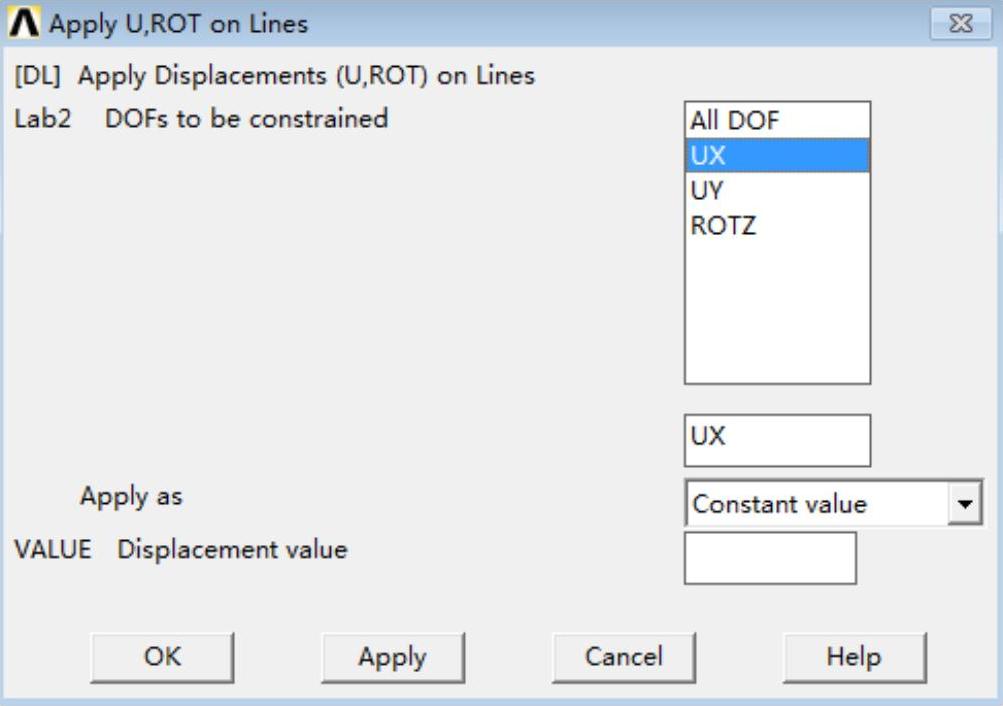
图5-18约束线自由度设置面板
3.定义载荷
(1)提取控制节点编号
在命令窗户输入以下命令流来提取控制节点编号:
N2=NODE(L+R1+L1+R2+L2,H,0)
(2)移动上部刚性模具
GUI:单击Main Menu→Solution→Define Loads→Apply→Structural→Displacement→On Nodes,弹出拾取对话框,输入N2,单击“OK”按钮,弹出约束节点自由度设置面板,如图5-19所示,选择约束类型(DOFs to be contrained)为UY,输入位移值(Displacement value)为-138,单击“OK”按钮。
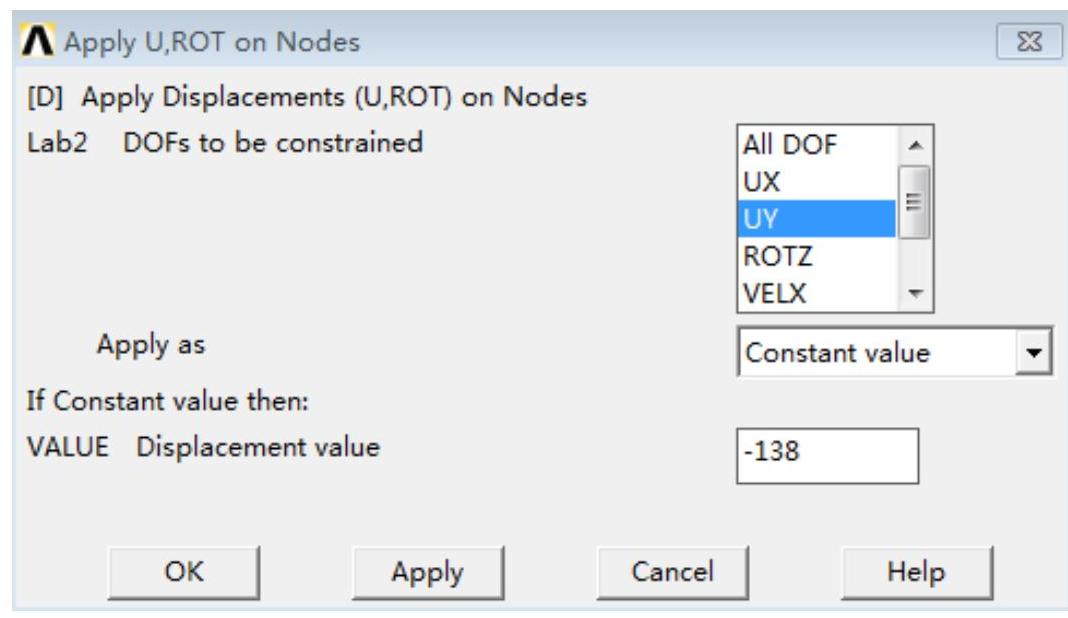
图5-19 约束节点自由度设置面板
4.定义载荷步
(1)控制输出计算结果
GUI:单击Main Menu→Solution→Load Step Opts→Output Ctrls→DB/Results File,弹出计算结果输出控制面板,如图5-20所示,选择Every substep,单击“OK”按钮。
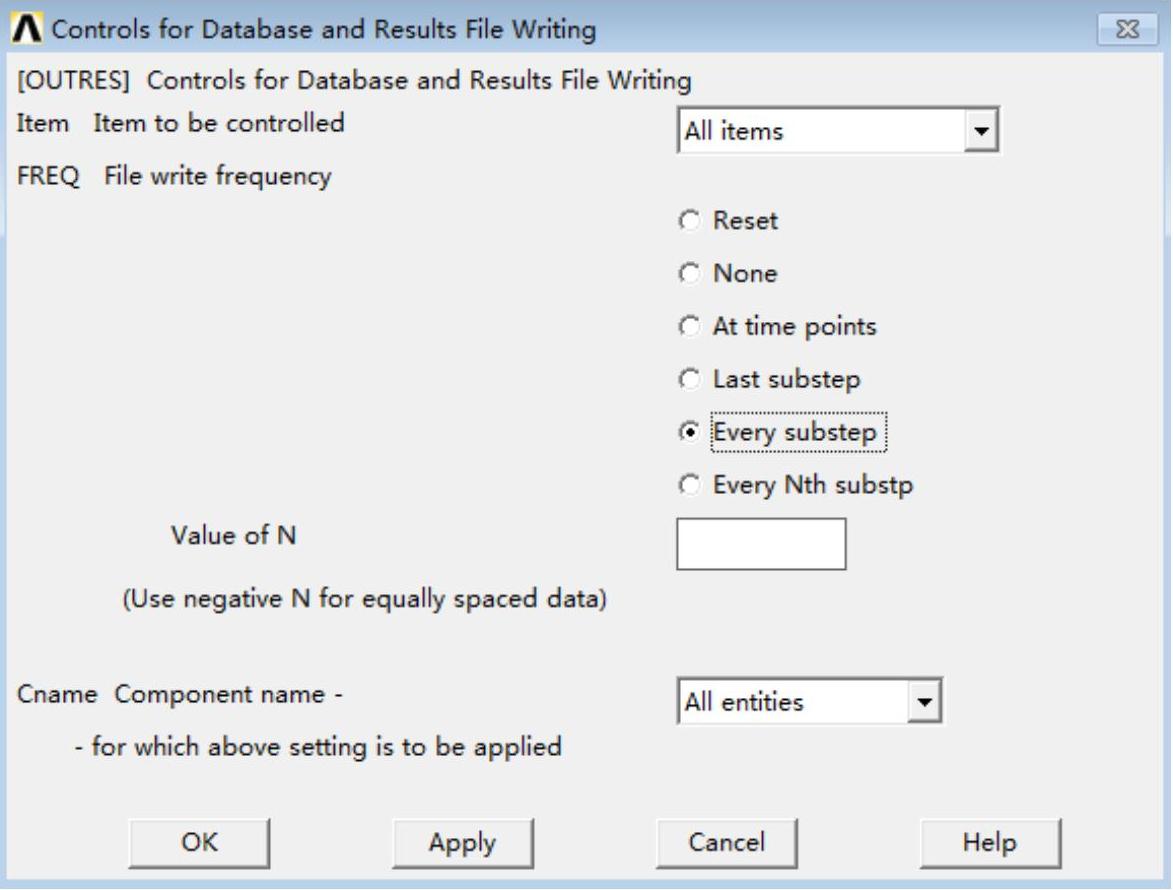
图5-20 计算结果输出控制面板
(2)设置计算时间和子步
GUI:单击Main Menu→Solution→Load Step Opts→Time/Frequence→Time and Substeps Options,弹出时间和子步选项设置面板,如图5-21所示,计算时间(Time at end of Load Step)输入1,子步数量(Number of substeps)输入10,载荷加载方式为斜坡加载(Ramped),打开自动时间步(ON),输入最大子步数(Maximum no.of substeps)为100和最小子步数(Minimum no.of substeps)为10。
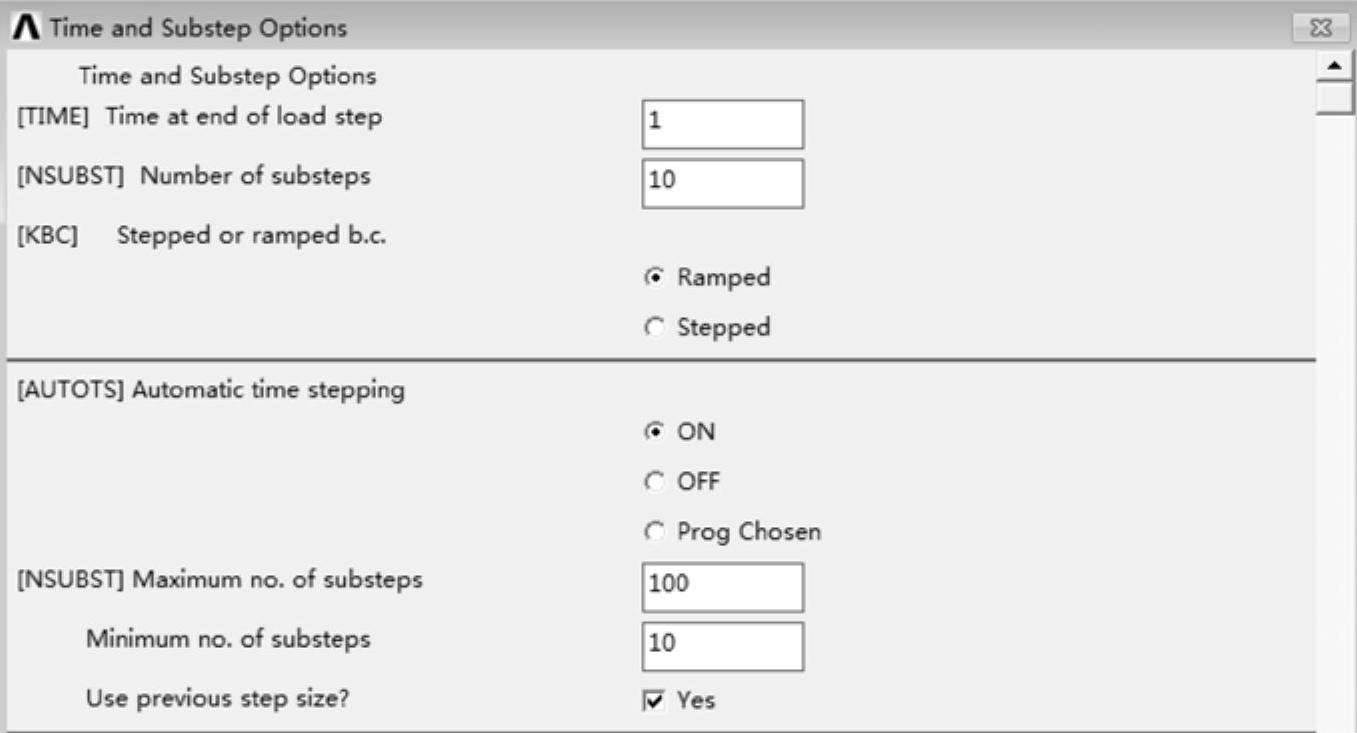
图5-21 时间和子步选项设置面板
(3)设置重启动选项
GUI:单击Main Menu→Solution→Load Step Opts→Nonlinear→Multi-FrameRestart Control,弹出重启动设置面板,弹出如图5-22所示,设置重启动动作(Action)为定义( Define),重启载荷步(Load Step)为全部子步(All),文件写入频率(File write frequency)为全部写入(All),单击“OK”按钮。
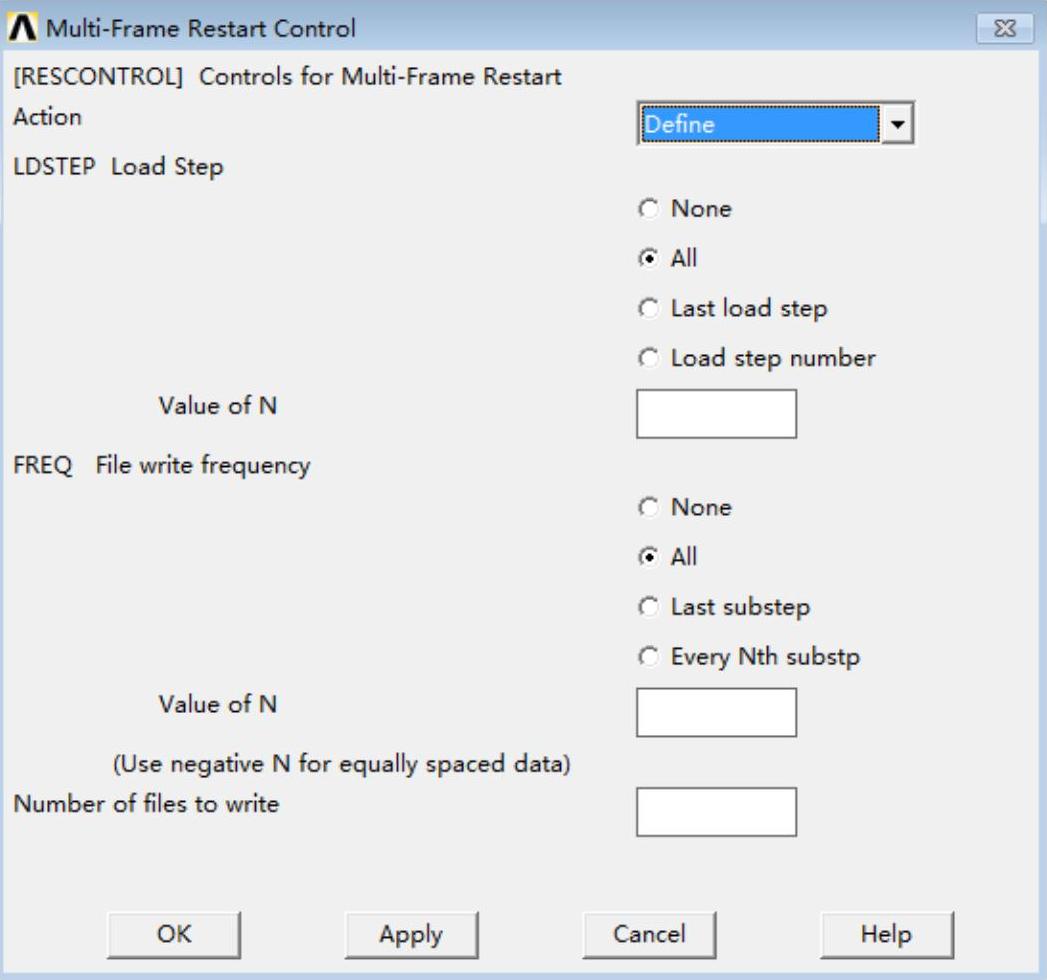
图5-22 重启动设置面板
5.求解
GUI:单击Main Menu→Solution→Solve→Current LS,在弹出的求解状态对话框中单击“OK”按钮,开始求解。当求解到T=0.96178,由于网格发生扭曲而终止求解,图5-23给出了此时的网格变形情况,接下来将采用重分网格技术解决这一问题。
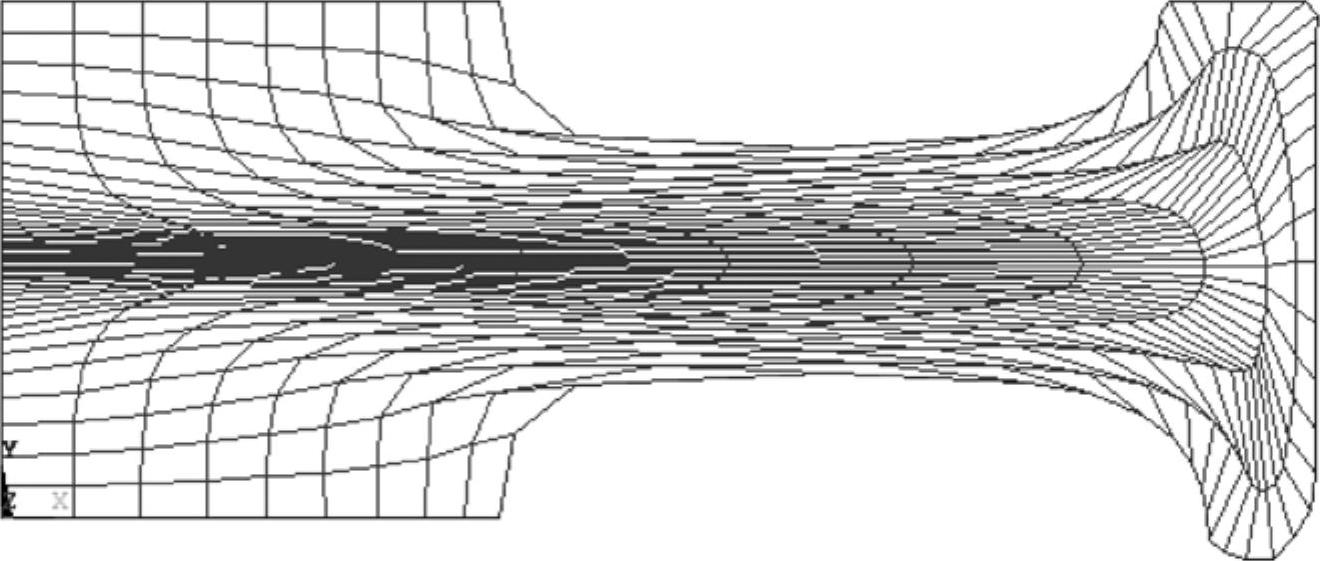
图5-23 求解时间T=0.96178的网格变形情况
6.第一次重分网格
(1)确定开始重分网格的子步
GUI:单击Main Menu→Solution→Manual Rezoning→Start,弹出选择重分子步设置面板,如图5-24所示,选择第26个子步开始重分网格,单击“View Deformed Geometry”按钮,弹出第26个子步对应的网格变形图,如图5-25所示,最后单击“OK”按钮。
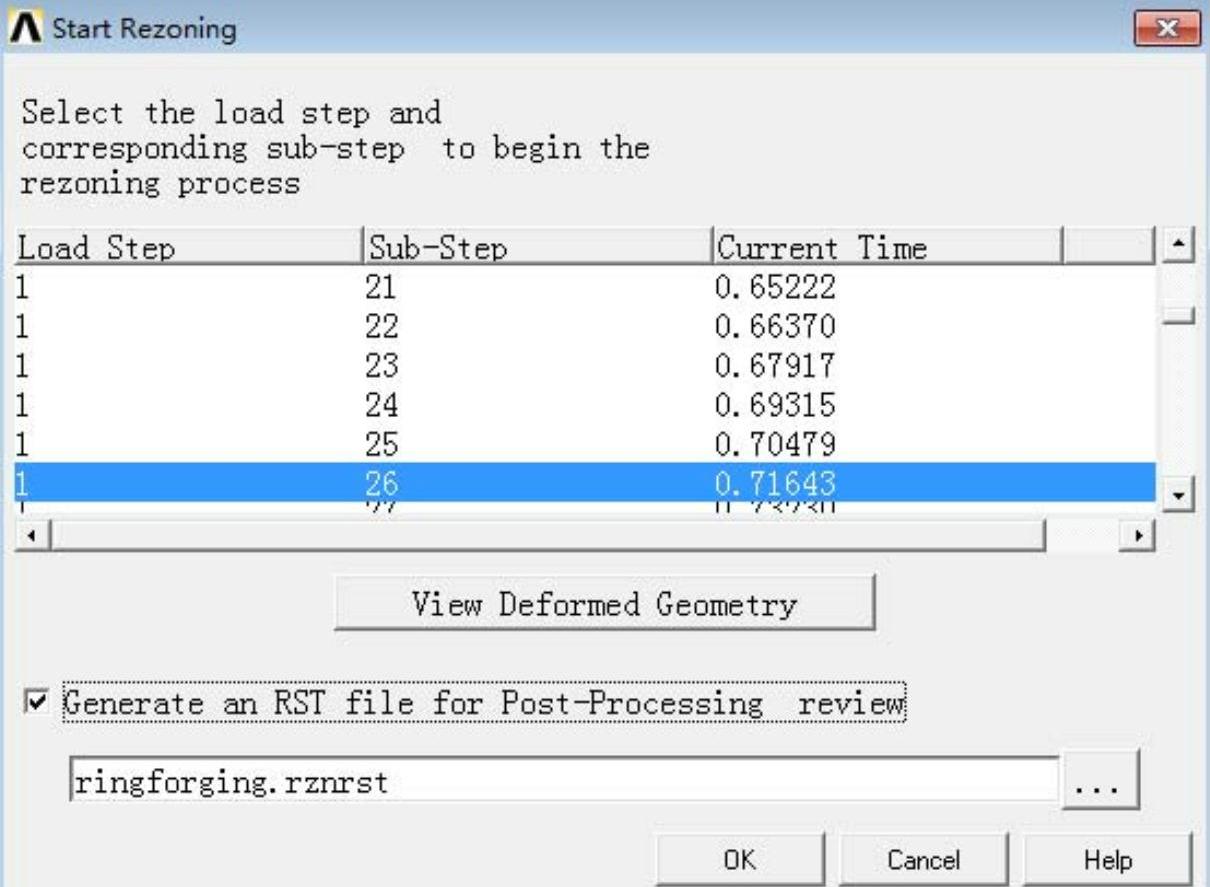
图5-24 选择重分子步设置面板
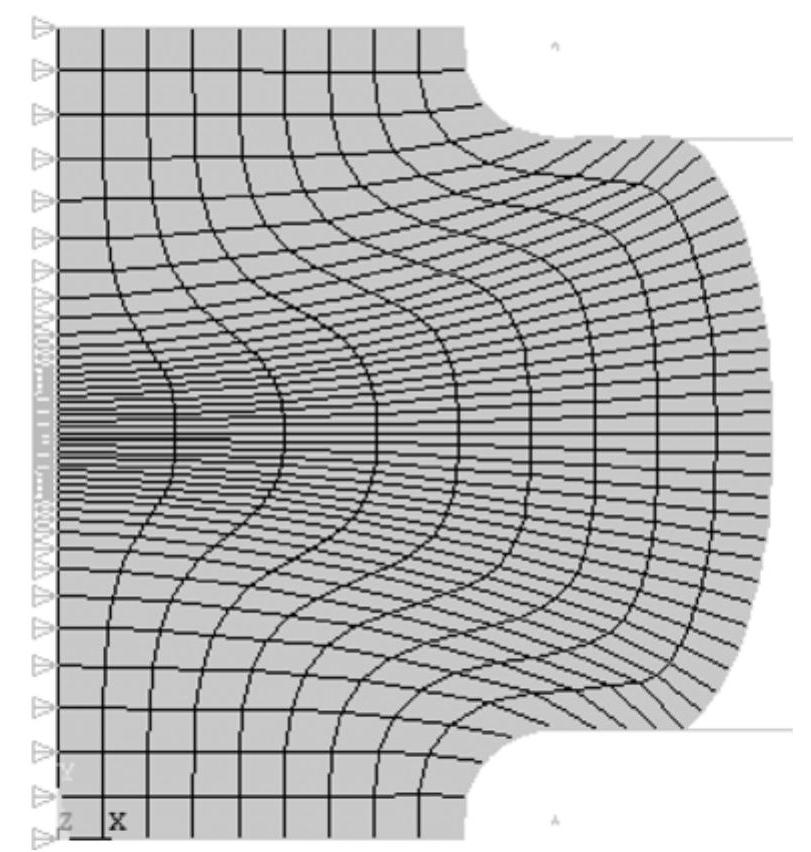
图5-25 第26个子步对应的网格变形图
(2)创建重分网格面
本实例选择整个区域进行重分网格面,因此可以直接创建重分网格面,操作路径GUI:单击Main Menu→Solution→Manual Rezoning→Create Remesh Zone(s)→Create Rezone Area,弹出创建面区域设置面板,如图5-26所示,保持默认设置,单击“OK”按钮。
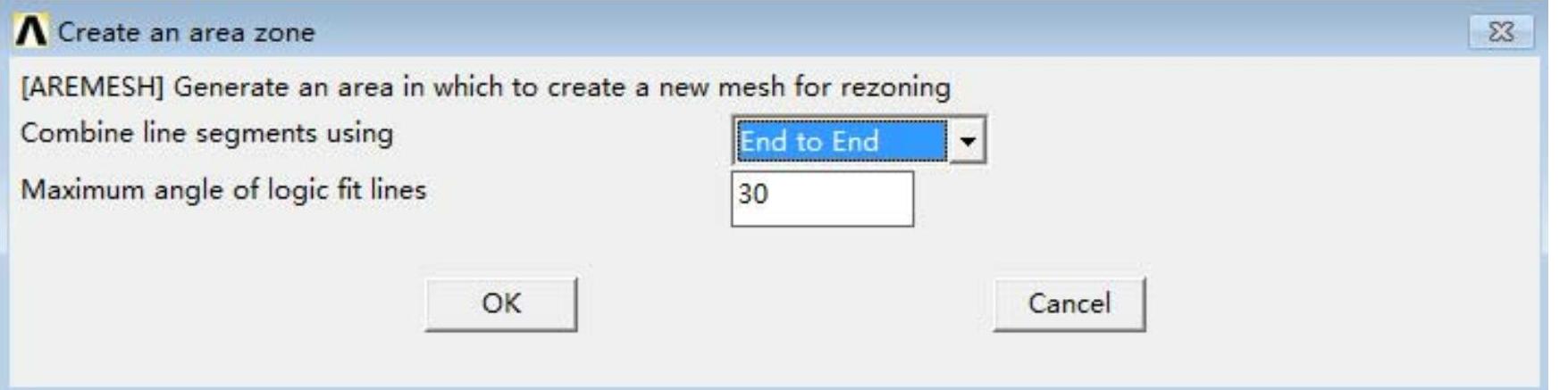
图5-26 创建面区域设置面板
图5-27给出了创建完毕的重分网格的面区域。
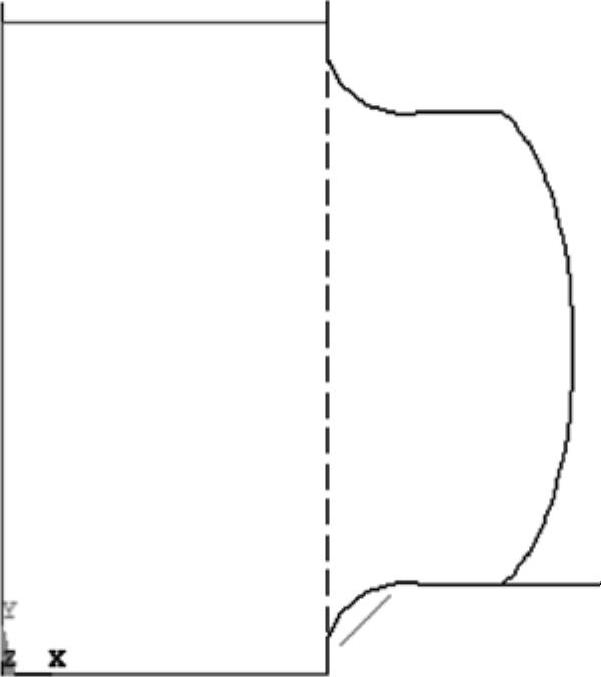
图5-27 重分网格的面区域
(3)重新划分新面的单元
GUI:单击Main Menu→Solution→Manual Rezoning→Mesh Controls→Mesh Tool,打开网格划分工具面板,单击该面板上尺寸控制区域(Size Controls)中总体(Global)尺寸设置(Set)按钮,弹出总体单元尺寸设置面板,如图5-28所示,在面板中的单元边界尺寸(Element edge length)中输入2.5,单击“OK”按钮。
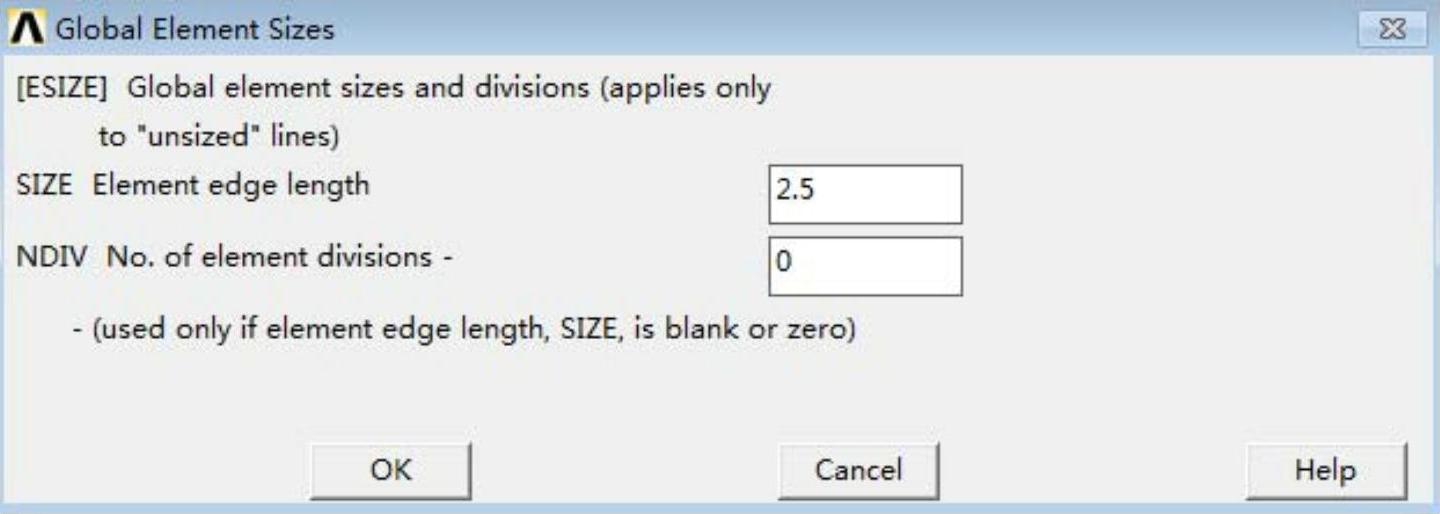
图5-28 总体单元尺寸设置面板
单击网格划分工具面板上的Mesh按钮,弹出选择对话框,选择需要重新划分网格的面,单击“OK”按钮,弹出重分网格后单元,如图5-29所示。
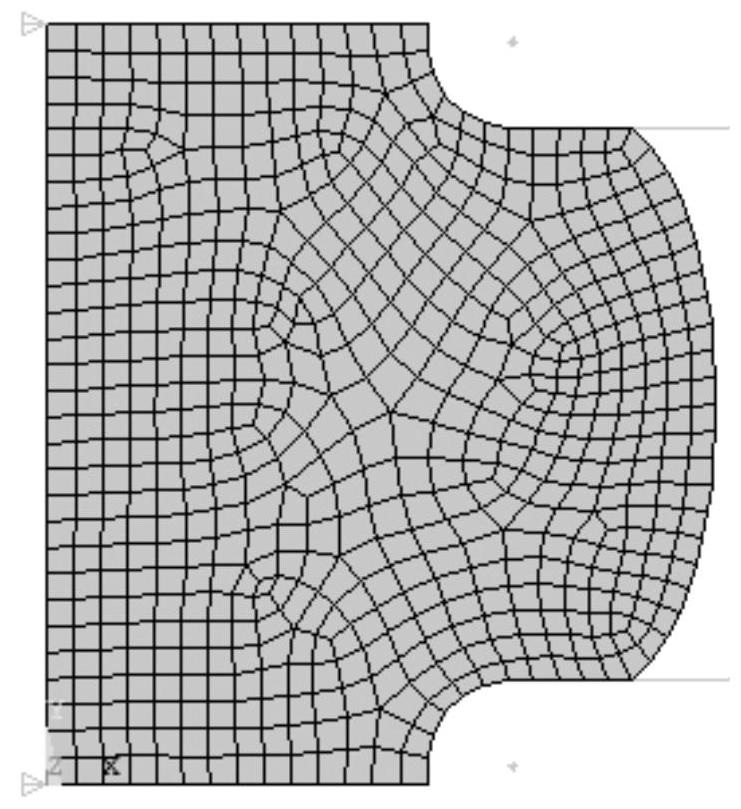
图5-29 重分网格后的单元
(4)完成重分网格
GUI:单击Main Menu→Solution→Manual Rezoning→Finish,弹出完成重分网格的消息面板,如图5-30所示,单击“OK”按钮。
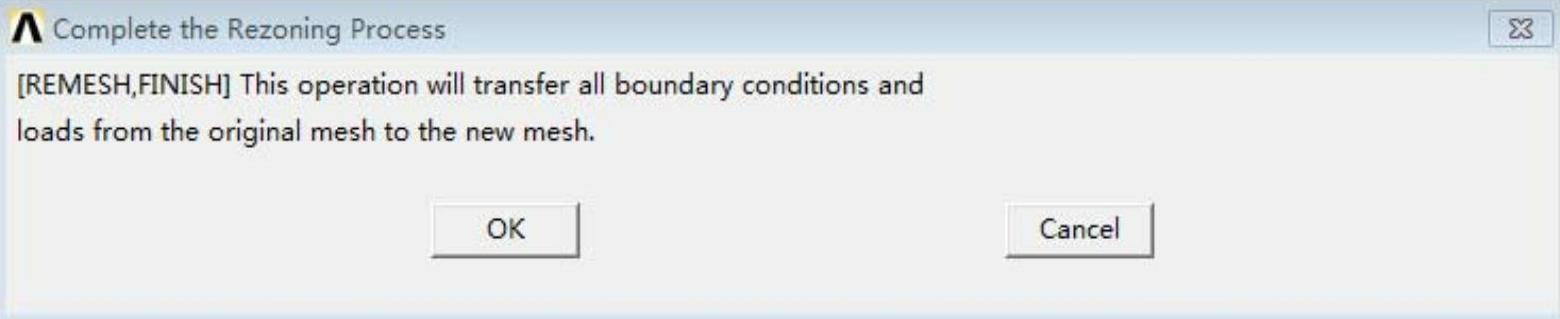
图5-30 完成重分网格的消息面板
(5)将旧网格结果映射到新网格
GUI:单击Main Menu→Solution→Manual Rezoning→Map Results,弹出映射结果设置面板,如图5-31所示,在面板中输入最大迭代子步数为50,单击“OK”按钮。
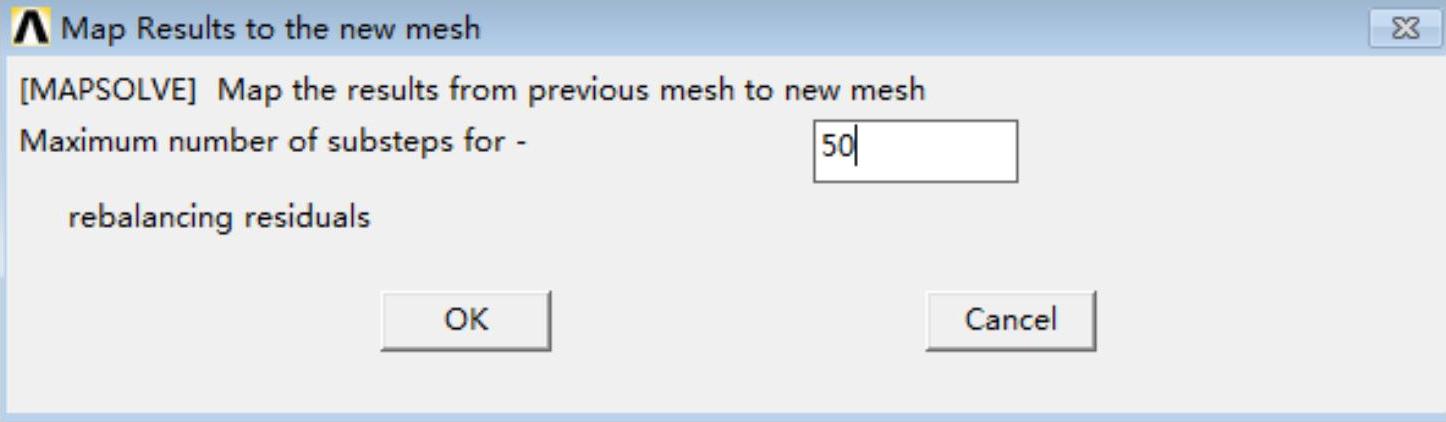
图5-31 映射结果设置面板
7.再次求解
(1)完成求解
GUI:单击Main Menu—Finish
(2)重新进入求解设置重启动
GUI:单击Main Menu—Analysis Type'Restart,弹出莺启动设置面板,如图5-32所示,保持面板默认设置,单击“OK”按钮。
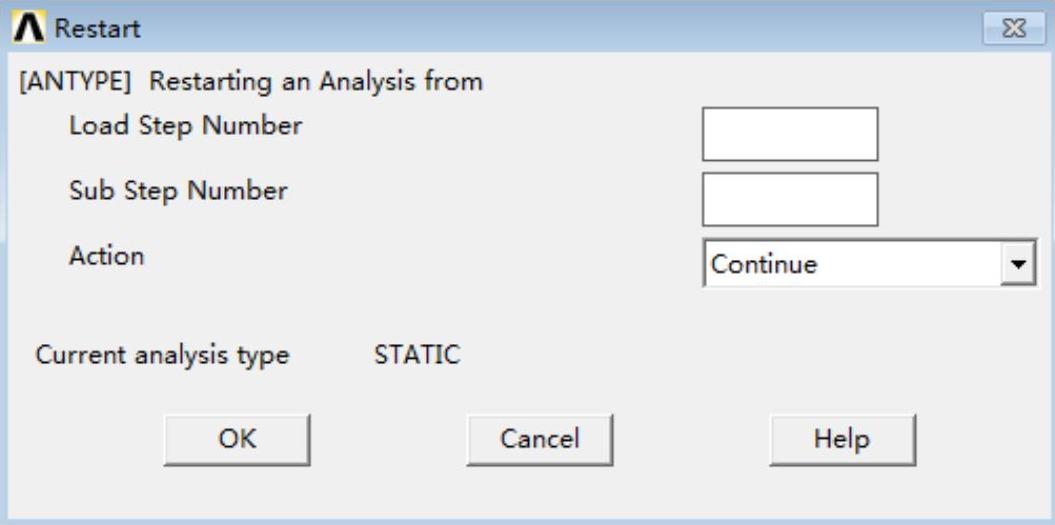
图5-32 重启动设置面板
(3)开始求解
GUI:单击Main Menu→Solution→Solve→Current LS,开始求解。当求解到T=0.9971426,由于网格发生扭曲而终止求解,接下来将进行第二次重分网格。
8.第二次重分网格
(1)确定开始重分网格的子步
GUI:单击Main Menu→Solution→Manual Rezoning→Start,弹出选择重分子步设置面板,如图5-33所示,选择第48个子步开始重分网格,单击“OK”按钮。
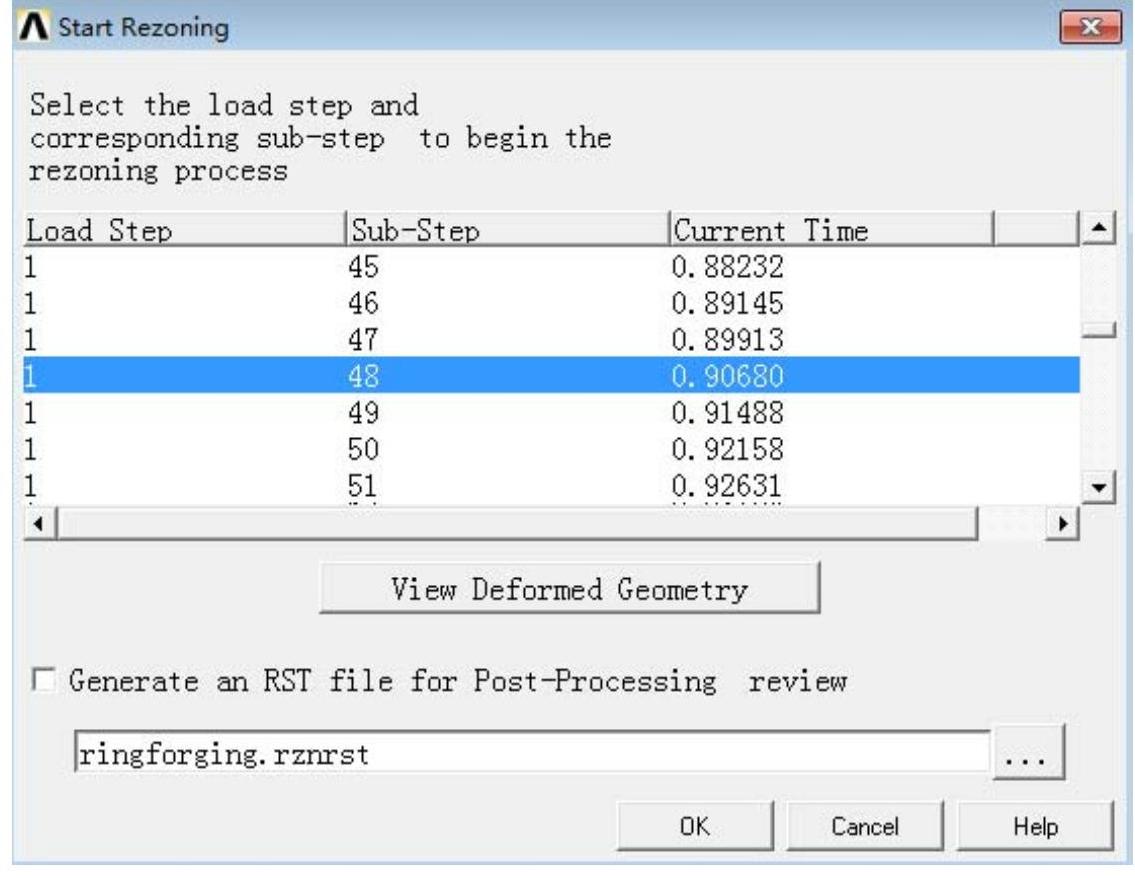
图5-33 选择重分子步设置面板
(2)创建重分网格面
本章实例选择整个区域进行重分网格面,因此可以直接创建重分网格面,操作路径GUI:单击Main Menu→Solution→Manual Rezoning→Create Remesh Zone(s)→Create Rezone Area,弹出创建面区域设置面板,如图5-26所示,保持默认设置,单击“OK”按钮。
(3)重新划分新面的单元
GUI:单击Main Menu→Solution→Manual Rezoning→Mesh Controls→MeshTool,打开网格划分工具面板,单击该面板上尺寸控制区域(Size Controls)中总体(Global)尺寸设置(Set)按钮,弹出总体单元尺寸设置面板,如图5-34所示,在面板中的单元边界尺寸(Element edge length)中输入2.2,单击“OK”按钮。
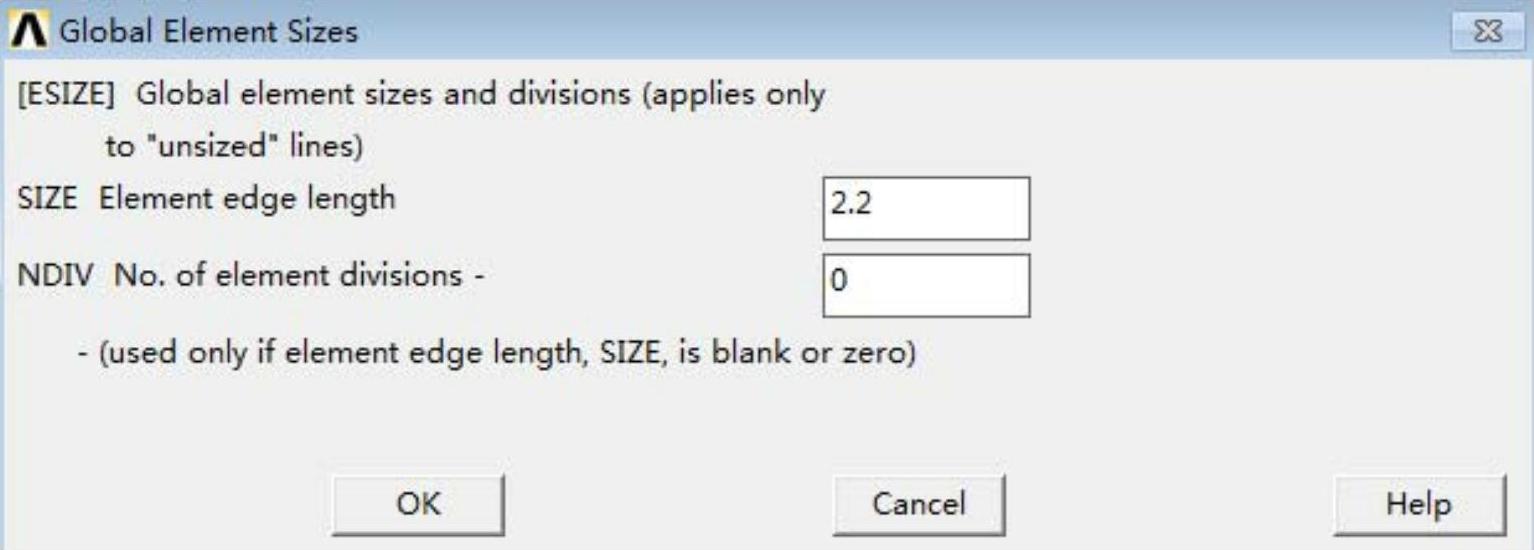
图5-34 总体单元尺寸设置面板
单击网格划分工具面板上的Mesh按钮,弹出选择对话框,选择需要重新划分网格的面,单击“OK”按钮,弹出重分网格后的单元,如图5-35所示。
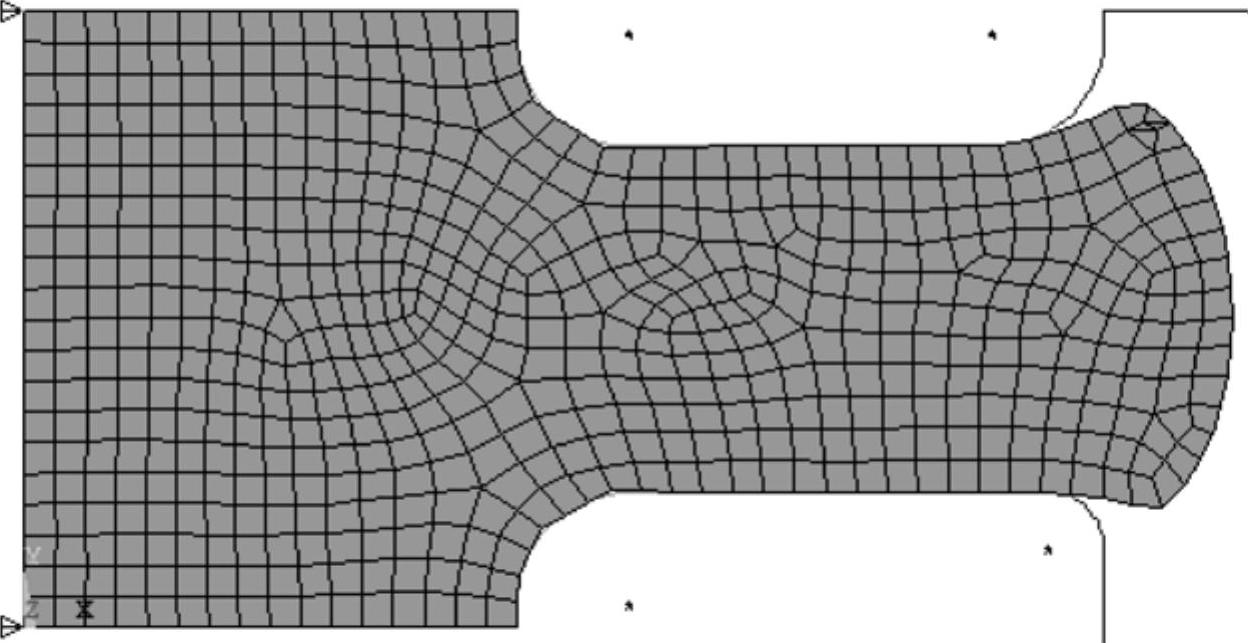
图5-35 重分网格后的单元
(4)完成重分网格
GUI:单击Main Menu→Solution→Manual Rezoning→Finish,弹出完成重分网格的消息面板,如图5-36所示,单击“OK”按钮。
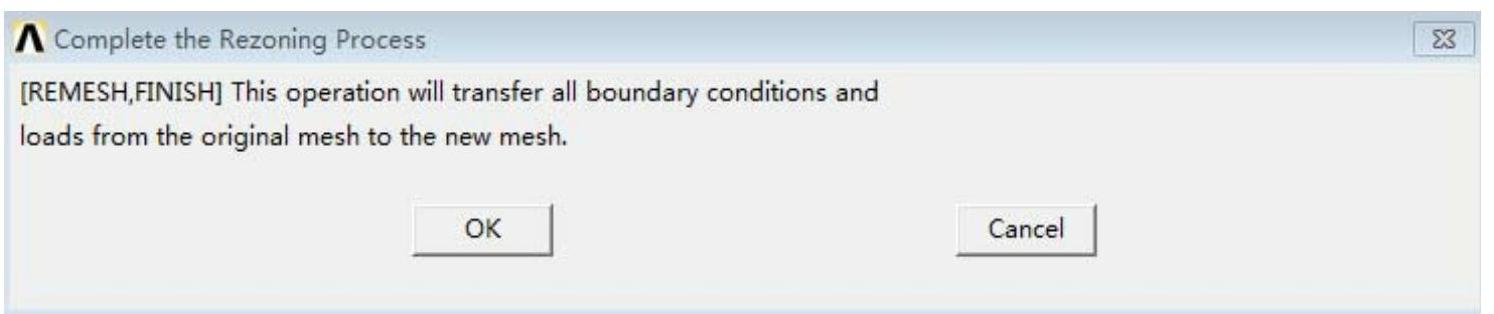
图5-36 完成重分网格的消息面板
(5)将旧网格结果映射到新网格
GUI:单击Main Menu→Solution→Manual Rezoning→Map Results,弹出映射结果设置面板,如图5-37所示,在面板中输入最大迭代子步数为50,单击“OK”按钮。
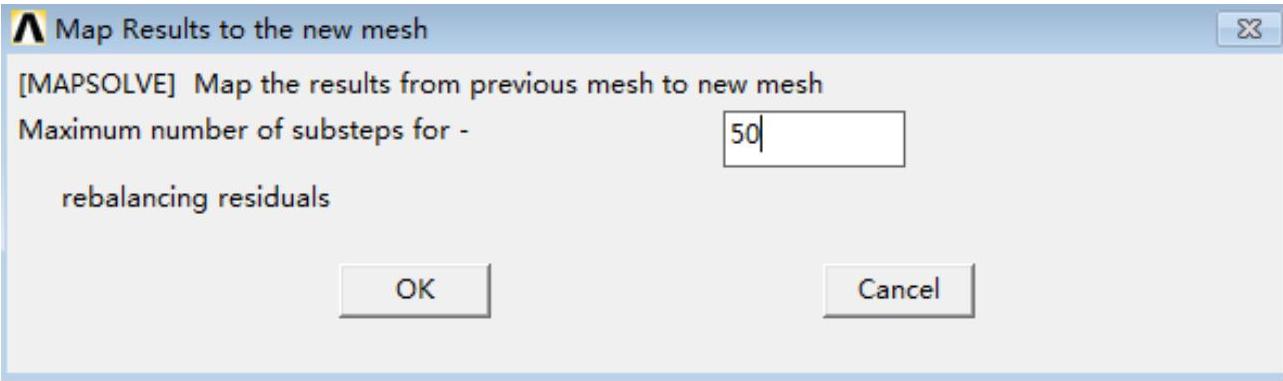
图5-37 映射结果设置面板
9.再次求解
(1)完成求解
GUI:单击Main Menu→Finish。
(2)重新进入求解设置重启动
GUI:单击Main Menu→Analysis Type→Restart,弹出重启动设置面板,如图5-38所示,保持面板默认设置,单击“OK”按钮。
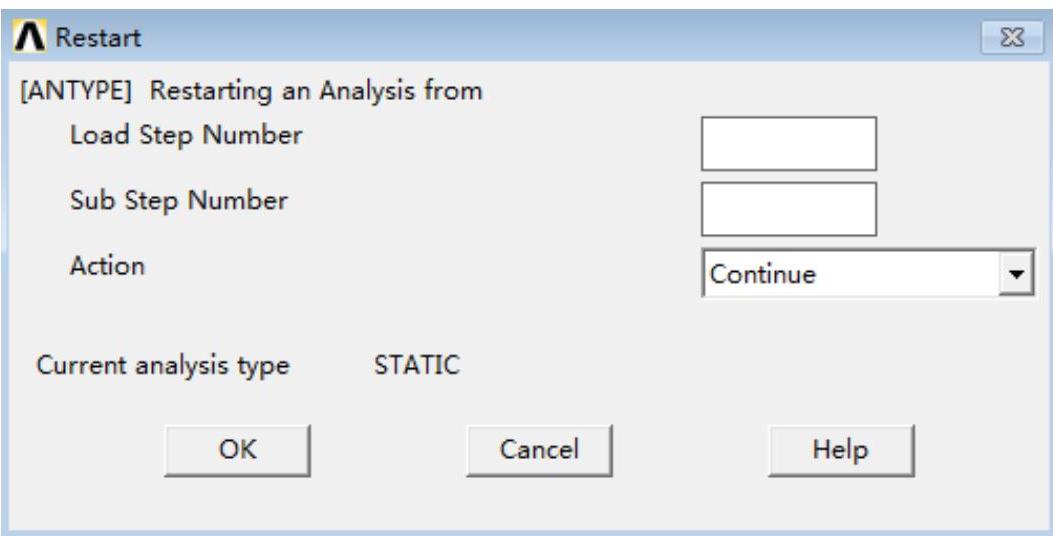
图5-38 重启动设置面板
(3)开始求解
GUI:单击Main Menu→Solution→Solve→Current LS,开始求解。
